Panggilan iPhone Langsung Masuk ke Kotak Suara: Cara Memperbaiki Dalam Hitungan Menit

Daftar Isi
Pekerjaan saya mengharuskan saya untuk sering berbicara di telepon, dan saya juga menerima banyak panggilan telepon penting.
Namun, selama beberapa hari terakhir, saya menyadari bahwa tidak ada seorang pun yang menelepon saya, dan itu mengejutkan.
Setelah saya selidiki, saya menyadari bahwa semua panggilan saya langsung masuk ke voicemail, dan itu mengkhawatirkan karena baik klien maupun keluarga saya tidak dapat menghubungi saya.
Saya menelepon Verizon, dan mereka meyakinkan saya bahwa masalah ini bukan dari pihak mereka.
Karena saya baru saja memperbarui iOS pada iPhone saya, saya cukup yakin bahwa pembaruan tersebut yang menyebabkan masalah.
Setelah menggali lebih dalam, saya menemukan bahwa itu memang pembaruan iOS terbaru.
Untungnya, saya bisa menunjukkan dan memperbaiki akar penyebab masalahnya.
Jika panggilan pada iPhone Anda langsung masuk ke pesan suara, matikan opsi panggilan Wi-Fi pada iPhone Anda. Ini dapat dilakukan dengan menonaktifkan opsi Panggilan Wi-Fi pada iPhone Ini dari pengaturan iPhone Anda.
Lihat juga: Apakah Smart TV Memiliki Bluetooth? DijelaskanMenonaktifkan Panggilan Wi-Fi di iPhone Anda

Fitur panggilan Wi-Fi pada iPhone Anda telah dirancang untuk meningkatkan pengalaman panggilan secara keseluruhan.
Jika fitur ini diaktifkan, setiap jaringan Wi-Fi yang tersambung ke iPhone Anda akan bertindak seperti menara seluler.
Namun demikian, jika sinyal Wi-Fi lemah, panggilan akan langsung masuk ke pesan suara, dan pada sebagian kasus, Anda bahkan tidak akan mendapatkan notifikasi.
Jadi, jika panggilan pada iPhone Anda langsung masuk ke pesan suara, sebaiknya nonaktifkan fitur ini. Ikuti langkah-langkah berikut untuk menonaktifkan panggilan Wi-Fi pada iPhone Anda:
- Buka pengaturan dan pilih 'Telepon'
- Gulir ke panggilan Wi-Fi
- Matikan sakelar untuk 'Panggilan Wi-Fi di iPhone Ini'
Nonaktifkan Mode DND Dan Mode Fokus
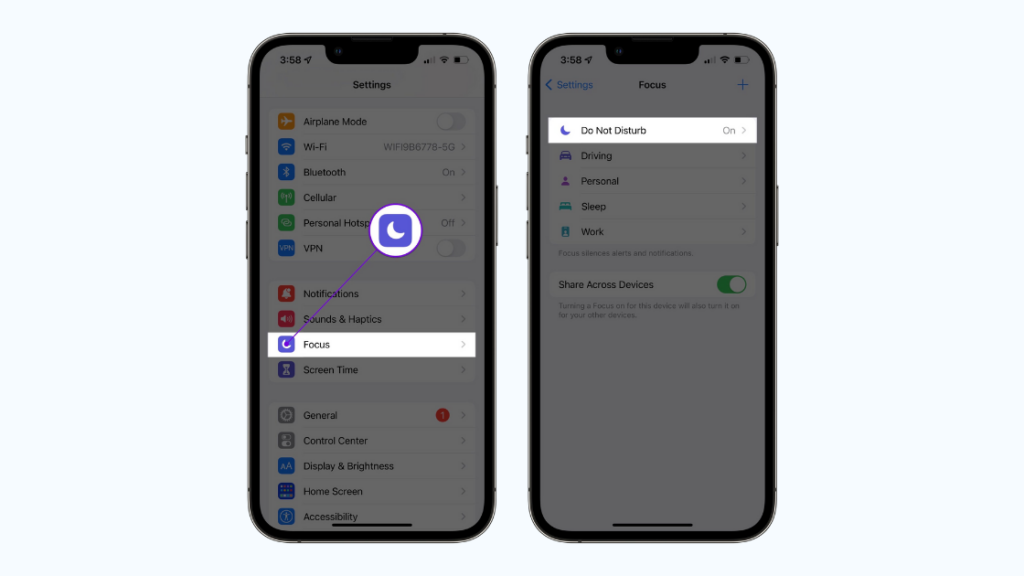
Apple memperkenalkan "Mode Jangan Ganggu" di versi yang lebih lama dan "Mode Fokus" di versi iOS yang lebih baru untuk membantu pengguna menghindari gangguan yang tidak perlu dari ponsel mereka saat bekerja.
Mode DND ditunjukkan oleh ikon bulan setengah pada bilah status ponsel Anda.
Saat diaktifkan, mode Jangan Ganggu atau mode Fokus membisukan semua notifikasi dari aplikasi, pesan teks, dan panggilan suara serta mengirimkan panggilan langsung ke pesan suara.
Untuk menonaktifkan mode DND, ikuti langkah-langkah berikut:
- Buka pengaturan dan pilih 'Fokus'
- Ketuk 'Jangan Ganggu' dan matikan sakelar untuk menonaktifkan fitur tersebut
Anda juga dapat memilih fitur 'Turn On Automatically' (Nyalakan Secara Otomatis). Dengan cara ini, Anda dapat mengotomatiskan fitur DND untuk menyala secara otomatis pada waktu tertentu.
Menonaktifkan Fitur 'Heningkan Penelepon Tidak Dikenal'
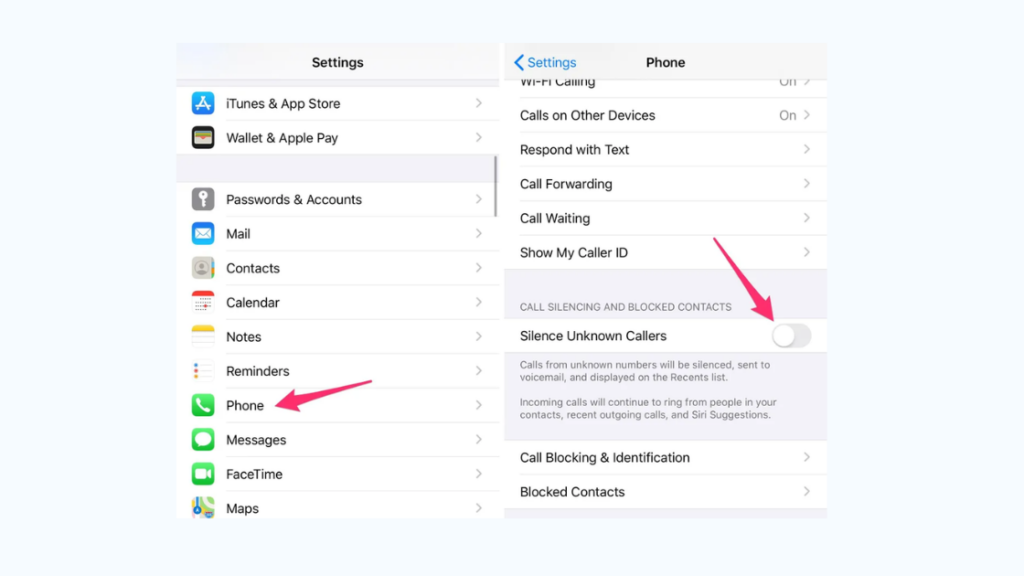
Fitur lain yang dapat mengganggu panggilan masuk adalah "Mode Diam Penelepon Tidak Dikenal".
Mode ini telah dirancang untuk orang-orang yang tidak ingin menerima panggilan dari nomor yang tidak dikenal.
Jika Anda mengaktifkan fitur Diamkan penelepon tak dikenal, nomor apa pun yang menelepon Anda dan tidak tersimpan dalam kontak di iPhone Anda akan dikirim langsung ke pesan suara.
- Buka pengaturan dan pilih 'panggilan'
- Gulir ke 'Bungkam Penelepon Tidak Dikenal' dan matikan sakelar
Mengaktifkan Pengaturan Umumkan Panggilan
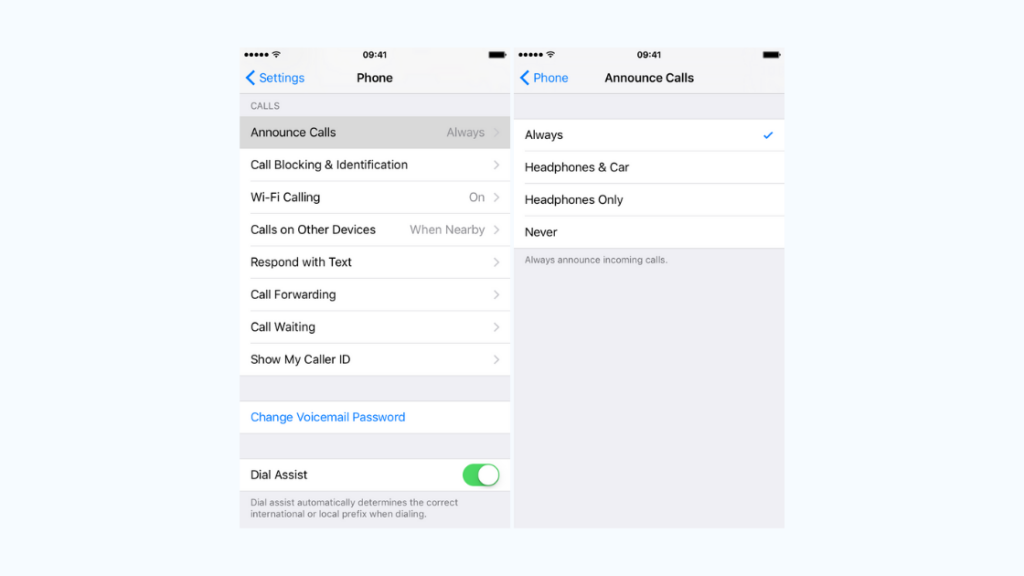
Jika Anda masih tidak dapat menyelesaikan masalah, coba gunakan fitur "Umumkan Panggilan".
Fitur ini menggunakan kombinasi Siri dan Telepon untuk mengidentifikasi panggilan melalui ID yang tersimpan di iPhone.
Ini berarti Siri akan mengumumkan kapan pun Anda menerima panggilan.
Ikuti langkah-langkah berikut untuk mengaktifkan fitur pengumuman panggilan:
- Buka pengaturan dan gulir ke 'Siri'
- Pilih umumkan semua dan aktifkan dengan memutar sakelar
Hubungi Operator Anda
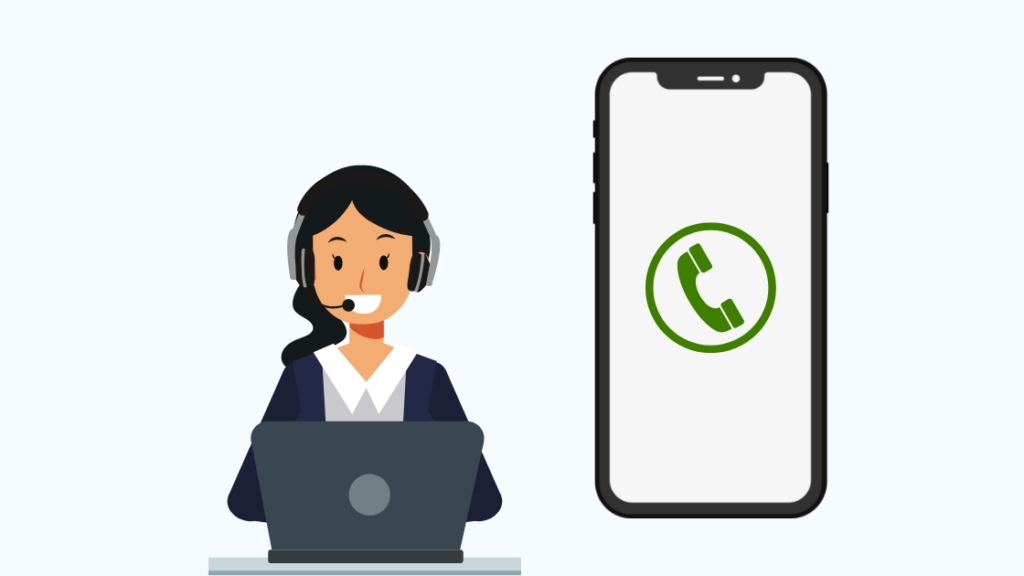
Jika Anda sudah mencoba semua langkah di atas, mungkin mengindikasikan bahwa tidak ada yang salah dengan ponsel Anda.
Hal berikutnya yang dapat Anda coba adalah menghubungi layanan operator jaringan seluler Anda.
Pastikan Anda Telah Memilih Pengaturan yang Tepat
Untuk meningkatkan pengalaman pengguna secara keseluruhan, Apple telah meluncurkan beberapa fitur panggilan dan fitur yang berhubungan dengan seluler.
Lihat juga: Kesalahan Roomba 11: Cara Memperbaiki dalam hitungan detikPengguna iPhone sekarang bahkan dapat menggunakan router mereka sebagai menara seluler kecil untuk melakukan atau menerima panggilan telepon di daerah dengan sedikit atau tanpa seluler.
Namun demikian, telah terlihat bahwa, kadang-kadang, pengaturan ini pada akhirnya mengganggu panggilan masuk dan keluar.
Untuk memastikan bahwa pengaturan sistem tidak mengganggu panggilan Anda, pastikan bahwa pengaturan operator telah diperbarui. Pengaturan ini dapat dengan mudah diperbarui menggunakan pengaturan telepon.
Selain itu, pastikan Anda berada di area jangkauan seluler dan layanan yang disediakan oleh operator Anda tidak mengalami pemadaman.
Anda Mungkin Juga Suka Membaca
- Mengapa Spotify Terus Rusak di iPhone Saya? [Terpecahkan]
- Tidak Dapat Mengaktifkan iPhone Di Verizon: Diperbaiki Dalam Hitungan Detik
- Pesan Suara Verizon Tidak Berfungsi: Inilah Alasan dan Cara Memperbaikinya
- Pesan Suara Verizon Terus Menelepon Saya: Cara Menghentikannya
Pertanyaan yang Sering Diajukan
Mengapa iPhone saya langsung masuk ke pesan suara meskipun Jangan Ganggu tidak aktif?
iPhone Anda mungkin langsung masuk ke pesan suara karena pengaturan operator yang sudah ketinggalan zaman atau jangkauan jaringan seluler yang lemah.
Mengapa iPhone saya tidak berdering saat ada panggilan masuk?
iPhone Anda mungkin berada dalam mode senyap, mode jangan ganggu, mode fokus, atau mode pesawat. Pastikan pengaturan ini dinonaktifkan.

